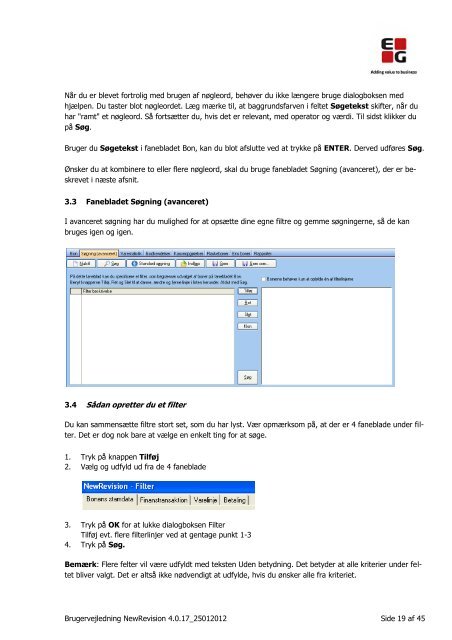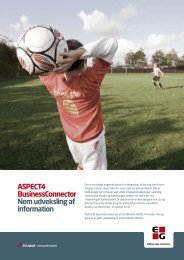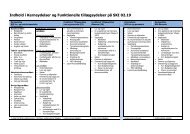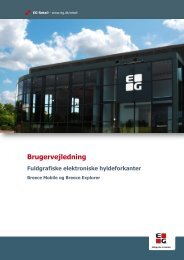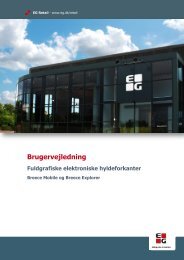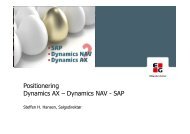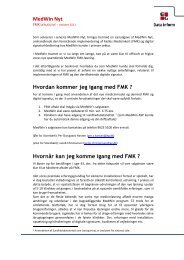NewRevision - EG A/S
NewRevision - EG A/S
NewRevision - EG A/S
- No tags were found...
Create successful ePaper yourself
Turn your PDF publications into a flip-book with our unique Google optimized e-Paper software.
Når du er blevet fortrolig med brugen af nøgleord, behøver du ikke længere bruge dialogboksen medhjælpen. Du taster blot nøgleordet. Læg mærke til, at baggrundsfarven i feltet Søgetekst skifter, når duhar "ramt" et nøgleord. Så fortsætter du, hvis det er relevant, med operator og værdi. Til sidst klikker dupå Søg.Bruger du Søgetekst i fanebladet Bon, kan du blot afslutte ved at trykke på ENTER. Derved udføres Søg.Ønsker du at kombinere to eller flere nøgleord, skal du bruge fanebladet Søgning (avanceret), der er beskreveti næste afsnit.3.3 Fanebladet Søgning (avanceret)I avanceret søgning har du mulighed for at opsætte dine egne filtre og gemme søgningerne, så de kanbruges igen og igen.3.4 Sådan opretter du et filterDu kan sammensætte filtre stort set, som du har lyst. Vær opmærksom på, at der er 4 faneblade under filter.Det er dog nok bare at vælge en enkelt ting for at søge.1. Tryk på knappen Tilføj2. Vælg og udfyld ud fra de 4 faneblade3. Tryk på OK for at lukke dialogboksen FilterTilføj evt. flere filterlinjer ved at gentage punkt 1-34. Tryk på Søg.Bemærk: Flere felter vil være udfyldt med teksten Uden betydning. Det betyder at alle kriterier under feltetbliver valgt. Det er altså ikke nødvendigt at udfylde, hvis du ønsker alle fra kriteriet.Brugervejledning <strong>NewRevision</strong> 4.0.17_25012012 Side 19 af 45